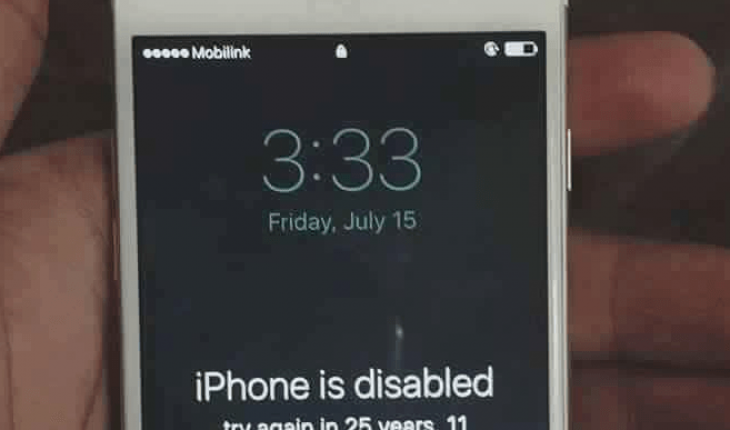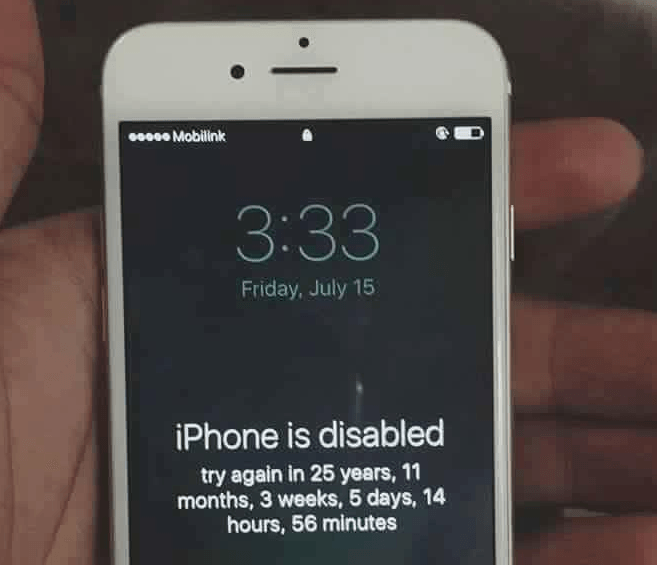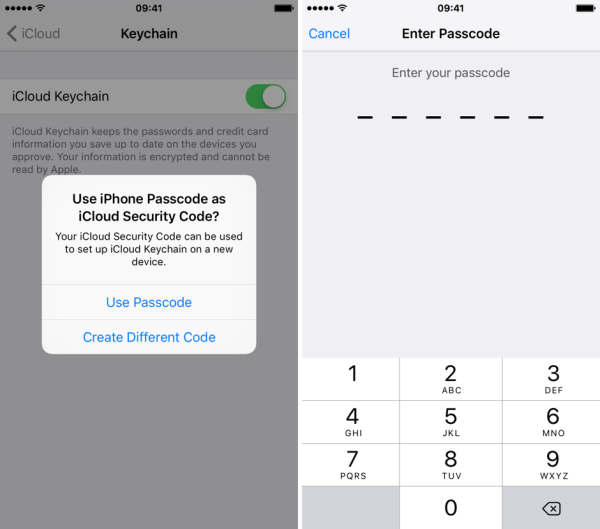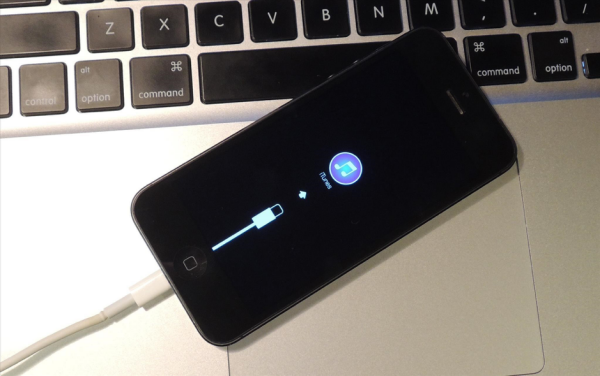Trong những trường hợp iPhone bị vô hiệu hóa do người dùng mở khóa iPhone nhưng quên pass, liền nhập liên lục vài lần nữa nhưng ngay lập tức chiếc iPhone của bạn sẽ bị vô hiệu hóa tạm thời trong thời gian 1 phút, 5 phút, thậm chí có người còn bị vô hiệu hóa đến vài ngày, vài năm,… Nếu rơi vào trường hợp này, chúng ta phải làm gì khi mà “Đợi chờ không phải là hạnh phúc”?
Cách mở khóa iPhone khi nhập pass sai quá nhiều lần
Mục lục
Cách mở khóa iPhone bị vô hiệu hóa khi nhập Pass của nhiều lần
Để bảo mật tốt hơn cho người dùng, iPhone sẽ tự động khoá thiết bị nếu nhập mật khẩu khoá màn hình sai quá nhiều lần. Lúc này thiết bị sẽ bị vô hiệu hoá và xuất hiện dòng chữ iPhone is disabled cùng khoảng thời gian khoá trên màn hình. Để giải quyết tình trạng này, hãy thực hiện một trong những cách dưới đây nhé!
![]() Thay pin iPhone 6, 6s, 6 Plus, 6S Plus hàng chính hãng bao nhiêu tiền?
Thay pin iPhone 6, 6s, 6 Plus, 6S Plus hàng chính hãng bao nhiêu tiền?
Có những trường hợp bị vô hiệu hóa iPhone tới 25 năm
Cách 1: Sử dụng iCloud
Cách này chỉ hoạt động khi bạn đã kích hoạt tính năng tìm kiếm điện thoại (Find my phone) trên iPhone. Đây là một tính năng khá tuyệt vời của các thiết bị iOS, rất hữu ích trong trường hợp bạn bị mất điện thoại, bởi người dùng có thể thiết lập lại toàn bộ dữ liệu quan trọng từ xa và nhiều hơn nữa.
Bước 1: Đầu tiên, bạn hãy truy cập vào địa chỉ https://www.icloud.com/ rồi đăng nhập bằng tài khoản Apple tương ứng.
Bước 2: Nhấn vào nút All Devices để hiển thị toàn bộ danh sách các thiết bị, từ đó bạn có thể chọn iPhone, iPad hoặc iPod Touch có chứa Passcode cần xóa.
Bước 3: Sau đó, nhấn Erase để xóa toàn bộ dữ liệu và Passcode. Khi hoàn tất, bạn hãy sử dụng bản sao lưu gần nhất để phục hồi lại toàn bộ dữ liệu, sau đó truy cập vào iPhone mà không cần mật mã.
Cách 2: Restore iPhone qua iTunes
Bước 1: Đầu tiên bạn hãy tắt nguồn và ngắt kết nối với máy tính
Bước 2: Sau đó hãy nhấn, giữ nút Home và phím nguồn. Một lúc sau, màn hình sẽ xuất hiện biểu tượng kết nối iPhone với iTunes. Lúc này bạn thả nút Home và phím nguồn ra và kết nối iPhone với máy tính đã từng được đồng bộ.
Kết nối iPhone với iTunes trên máy tính
Bước 3: Khi này iTunes sẽ xuất hiện tuỳ chọn Restore hoặc Update. Bạn chọn Restore. Sau đó bạn nhấn Shift đồng thời chọn Khôi phục bản sao lưu… Và tìm bản sao lưu gần nhất để bắt đầu khôi phục.
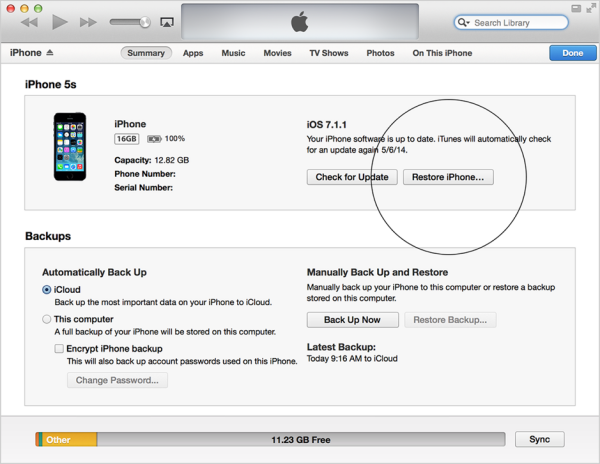
Restore iPhone bằng iTunes giúp mở khóa iPhone bị vô hiệu hóa
Bước 4: Sau khi quá trình khôi phục được hoàn tất, bạn cần nhập đúng tài khoản iCloud để truy cập vào iPhone. Lưu ý rằng hãy chắc chắn nhớ được tài khoản và mật khẩu iCloud của mình, vì để khôi phục nhanh chúng ta cần khôi phục bản sao lưu. Vì vậy, người dùng buộc phải nhập đúng tài khoản iCloud. Nếu không thiết bị sẽ bỗng dưng biến thành gạch kê giấy đấy!
Sau khi mở được chiếc iPhone của bạn thì nên vào phần thiết lập để đặt mật khẩu, nhưng nhớ là dễ nhất thôi nhé! Vì không thì sẽ có ngày bạn lại phải thực hiện cách mở khóa iPhone do nhập sai pass quá nhiều lần nữa đấy! Chúc các bạn thành công.
Thủ thuật điện thoại
Bệnh Viện Điện Thoại 24h ➡ BEST CARE FOR YOUR MOBILE…
? Website: chamsocdidong.com
? Địa chỉ : 418 Nguyễn Trãi, Phường 8, Quận 5, TP.HCM.
? Địa chỉ : 652 Đường 3 Tháng 2, Phường 14, Quận 10, TP.HCM.
? Địa chỉ : 249 Trần Quang Khải, Phường Tân Định, Quận 1, TP.HCM.
? Địa chỉ: 1114 – 1112 Ba Tháng Hai, Phường 12, Quận 11, TP.HCM.
☎ Hotline hỗ trợ cấp tốc: 01288.242424.
☎ Tổng Đài Sửa chữa: 1900.5555.34.
☎ Tổng Đài mua sắm, bán lẻ thiết bị công nghệ: 1900.0351.